こんにちは!いぬにしです。
今回はスタバでドヤリングするツールであるMacBookを購入しましたので、そのご紹介になります。
というのは冗談です笑
「スタバでMacBook開いてドヤリング」というインターネットミームはもう随分古いものかと思っていましたが、検索してみると意外とまだまだ現役のようで驚愕しています。
筆者が購入したM2チップを搭載したMacBook Airはドヤリングはもちろん、筆者の使用用途であるブラウジング、プログラミング、テキストワーク、ちょっとした動画編集をする分には非常に快適に作業をこなせるPCとなっていますので、購入を検討している方の参考にしていただければと思います。
購入した経緯
筆者はWindows95からのWindowsユーザーでMacOSはほぼ触ったことがなく、Windowsで困ったことはなかったので生粋のWindows信者でした。
そんなWindows信者の筆者もMacに興味がなかったわけではありません。
MacBookは昔から格好良く魅力的でしたしMacOSを触ってみたいと考えたことも一度や二度ではありません。
ただIntelCPU搭載のMacはCPUスペックの割に価格が高いと感じていましたし、MacOSを触りたいという好奇心を満たすための出費としてはいささか高額であったため購入してきませんでした。
ですが、数年前に職場でIntelCPUを積んだMacBook Proが支給されました。
それからというもの念願のMacOSをがっつり触る機会を得たことを嬉しく思いつつ、不慣れゆえにWindowsでできていたことの実現方法がわからずブーブー文句を言いながら使っていきました。
そんな中、2020年にM1チップという省電力でハイパフォーマンスなCPUにより価格以上の性能を発揮できるPCへと生まれ変わったMacが登場しました。
M1チップ搭載のMacは当初、CPUアーキテクチャの違いから使用できるソフトウェアが限られているのではなかと懸念されていたこともあり購入を見送りましたが、そんな懸念も2022年初頭には筆者の使用用途では全く問題ないことがわかってきました。
さらにその頃にはMacOSに慣れきってしまっており、Windowsを使用している際にショートカットキーを間違える機会が非常に増え、ストレスを感じることが多くなってしまいました。
そこで、プライベート用のPCもMacにしたほうがストレスなく作業ができるのでは?と考えはじめました。
最初はM1のMacBook Airの購入を検討しましたが、折角であれば次に出るMacBook Airを購入しようと決意しました。
それが2022年の5月頃だったかと思います。
そしてM2 MacBook Airが7月に出るという噂が出てからAppleギフトカードをできるだけ安く購入しAppleアカウント残高を増やしていき、ついに発売日からは遅れてしまいましたが8月上旬に念願のM2 MacBook Airを購入しました!
スペック構成

筆者が購入したMacBook Airスペック構成については下記になります。
| チップ | 8コアCPU 8コアGPU |
| メモリ | 16GB |
| ストレージ | 512GB |
| キーボード | JIS配列 |
| カラー | ミッドナイト |
| 金額 | 220,800円 |
それぞれ選んだ理由をご紹介します。
チップ
まずチップ(プロセッサ)ですが、CPUは8コアしかなく、GPUが10コアにアップグレード可能です。
GPUはグラフィックに関わる処理に使用され、画像編集や動画編集、ゲーム性能などに影響します。
筆者はちょっとした画像編集・動画編集はするつもりで購入しましたがGPU性能がそこまで必要ではないと判断して8コアGPUを選択しました。
MacBook Airはファンがないため冷却性能が低く、高負荷の状況に長時間耐えられず処理性能を落とすため10コアGPUをフルに活かせないのではないかと思ったのも理由の一つです。
メモリ
メモリは8GB、16GB、24GBから選択可能になります。
16GBを選択した理由ですが、8GBではマルチタスクに耐えられない可能性があるが24GBは値段が高すぎると思ったからです。
職場で使用しているIntelCPU搭載のMacBook Proがメモリ16GBなのですが常にスワップしているような状態で、常に余裕がありません。
実際処理がもたつく場面が多々あります。
仕事のようにハードに使用する場面はあまりないと考えていますのですが、16GBの半分の8GBでは心もとないため16GBを選択しました。
ストレージ
ストレージは256GB、512GB、1TB、2TBから選択可能になります。
動画編集をする上で、素材をローカルストレージへ保存しておかないと不便な場面があると考え、最小構成の256GBは避け512GBにしました。
昨今ではスマホで撮影した動画でもかなりの容量ですので外部ストレージの使用を前提とした運用はなるべく避けたいと思っています。
ですので容量は大きければ大きいほど良いですが1TB、2TBは価格的にも高いですししっかりストレージを整理して運用すれば問題ないかなと思っています。
キーボード
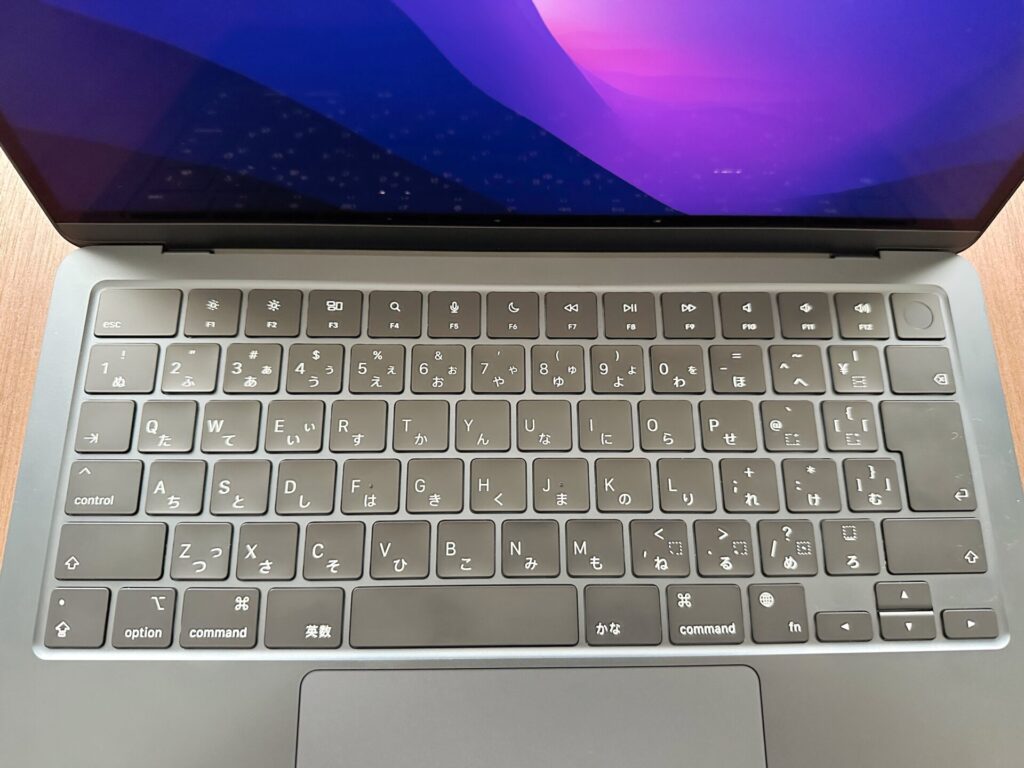
JIS配列かUS配列を選択可能です。
筆者は普段からJIS配列のキーボードを使用していますので、それに併せた形になります。
以前US配列のキーボードを使用していたことはあるのですが、すべてのキーボードの配列が統一されていないとミスタイプが増え作業効率が下がってしまうためJIS配列に統一しています。
カラー

カラーはミッドナイト・スターライト・スペースグレー・シルバーから選択可能です。
これはミッドナイトで即決でした。
筆者は黒系と青系の色が好きなのでミッドナイトの青みがかった黒色はドンピシャでした。
指紋が気になるというレビューが多々ありますがそれについては後述します。
金額
今回購入した構成の価格は220,800円です。
高い。。。
こんな高価なPCは初めて購入しました。
Appleギフトカード購入時に約10%程度のポイント還元を受けていますので、実質20万弱で購入はできていますがそれでも高い。。。
外見レビュー

今回のモデルチェンジではMacBook Airの外見が2018年から続く旧モデルのデザインから大幅にリニューアルされました。
今までは楔のような形をした傾斜のあるデザインから完全にフラットな形になりました。
また、ディスプレイが縦に長くなりノッチが追加されました。
ノッチ部分によりメニューバーの領域が狭くなってしまっていますが、特に問題はなく単純に広くなったディスプレイの恩恵を享受できていると感じています。
いずれの変更も賛否両論あるかと思いますが、筆者はこのデザインが気に入っています。
外見について個人的に最も気に入っているところは本体のカラーです。
筆者は先述した通り、黒系と青系の色が好みでミッドナイトを選択しました。
M2のMacBook Air発売時点ではMacBookシリーズのラインナップに黒系のカラーはありませんので、黒いMacBookが欲しい場合はM2のMacBook Airしか選択肢はありません。
このミッドナイトがなんとも言えない絶妙な色でとても気に入っています。
また、ディスプレイの下部にあったMacBook Airの文字がなくなっているためMacBookっぽくない MacBookであるというのも好印象です。
指紋が目立ちやすいという欠点はありますが、筆者が以前使用していたSurface Laptop3の黒いボディも指紋が目立ちやすかったのであまり気になりません。
パフォーマンスレビュー
パフォーマンスについてですが、ざっくり言うと今のところ処理にもたつきを感じるようなシーンは一切ありません。
正直パフォーマンスを求めるような作業をすることが滅多に無いので参考になるかは微妙ですが、具体的に筆者がこれまで作業した内容についていくつか挙げていきます。
ブラウジング
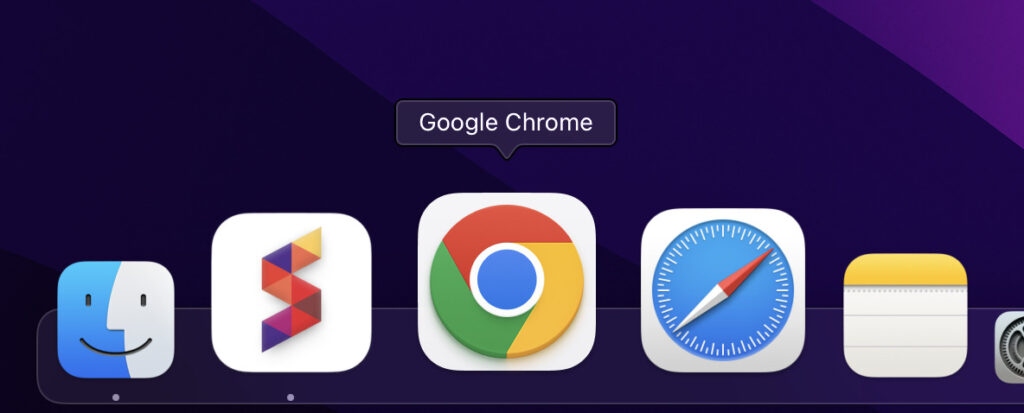
今の時代、ブラウジングでもたつくようなパソコンが売れるとも思いません。
ましてや近年のCPUの中で最高クラスの処理性能を持ったM2チップがブラウジング程度で根を上げるわけがありません。
また、メモリについても多く消費してることはあっても特に処理時間に影響があったと感じたことは今のところありません。
画像編集
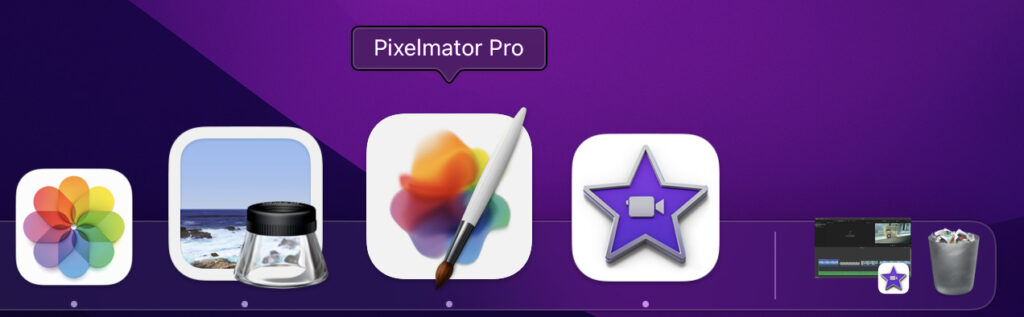
筆者は画像編集素人なのですが、今回のMac購入を気に有料の画像編集アプリであるPixelMatorProを購入しました。
主に「ML Enhance」という機能で複数の写真に対して一括で自動で色みや彩度をいい感じに調整させるために使用していますが、こちらの処理も10枚の画像に対する処理が2秒以内に完了しており、快適です。
また、ブログのサムネイルの作成や画像の切り抜きなど行っていますが処理が遅いなんてことはなくストレスを感じることは一切ありません。
動画編集
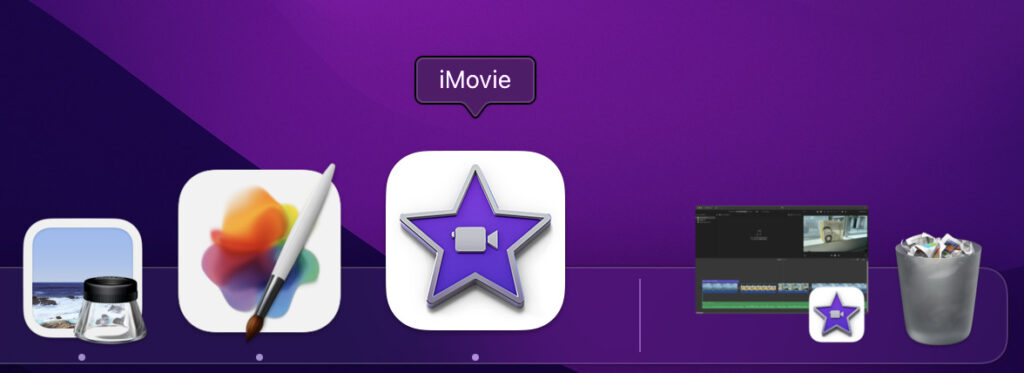
画像編集と同様に動画編集も素人ではあるのですが、iMovieでの編集にチャレンジしてみました。
家族で旅行に行った際に撮影した写真や動画をそれっぽくつなぎ合わせ、テロップとBGMをつけただけの簡単に動画ですがカクつきなど一切ありませんでした。
素材が1080pと軽いものであることや、動画レイヤーも少なかった影響もあるかと思いますがパフォーマンス不足を感じる場面はありませんでした。
動画編集については今後もっと重い素材を使って試してみたいと考えています。
プログラミング
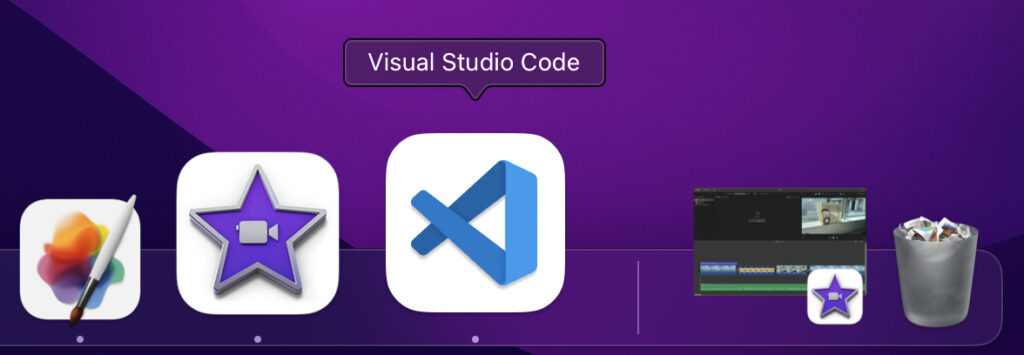
プライベートでslackというチャットツールを使っていたのですが、そのslackのフリープランに変更がありメッセージを90日間のみ保持するという制約が追加されたため、急遽すべてのメッセージの情報をエクスポートしました。
エクスポートされたファイルはJSON形式のファイルでしたのでそのままではまともに見られませんでした。
そこで視認性を上げるためCSV形式にするちょっとしたスクリプトを作成して実行しました。
3年分のチャットのメッセージ全て処理するのに1秒もかからなかったかと思います。
また、AWS lambdaAPIをローカルで開発する場合を想定してsam cliをインストールし、ローカル環境上でHello Worldを返却するだけのAPIを実行してみました。
Ruby2.7で実行したのですが、これがレスポンスまで12秒ほどかかりました。
2020年のIntel i5チップのMacBook Proでは10秒程度でしたので遅くなっています。
これはローカル環境上でDockerという仮想環境を扱うツールを使用している影響のようです。
このDockerがAppleシリコンのCPUだとパフォーマンスが劣化するという問題があるようで、それにより旧型のMacBook Proよりレスポンスが遅くなっているのではないかと思います。
ですので、Dockerを使用する方は注意が必要です。
とはいえ、職場のM1のMacBook Proを使用しているエンジニアに聞いたところDockerのパフォーマンスが悪いとは特に感じていないようですので深く気にする必要はないかもしれません。
CPU使用率と発熱について
CPU使用率についてはRunCatというメニューバーの猫のアイコンが走る速度でCPU使用率を視認できるアプリがあり、そちらで常時確認しています。
先述した作業では猫が多少早く走ることは度々ありましたが、全力疾走していることをみることは数えるほどでそれも一時的でした。
普段はとてものんびりとしておりかなり余裕がある状態で使用していることになります。
CPUを使用すればするほど発熱するわけですが、CPU使用率は低い状態がほとんどですので発熱が気になることも少ないです。
筆者の使用用途では処理性能を持て余していると言えると思います。
良かったところ
筆者がこのM2 MacBook Airを使用して良いと感じているのは下記になります。
- デザイン
- ファンレス
- バッテリー持ち
- Mac OS
それぞれ詳細を記載します。
デザインが良い
デザインですが、カラーが特に気に入りました。
青みがかった黒でここまで高級感のあるノートPCはなかなかないかと思います。
また、フラットで全体的に薄いボディもスタイリッシュに感じます。
ディスプレイのノッチについてもカメラを設置しつつ表示領域をギリギリまで増やせているため良いと感じています。
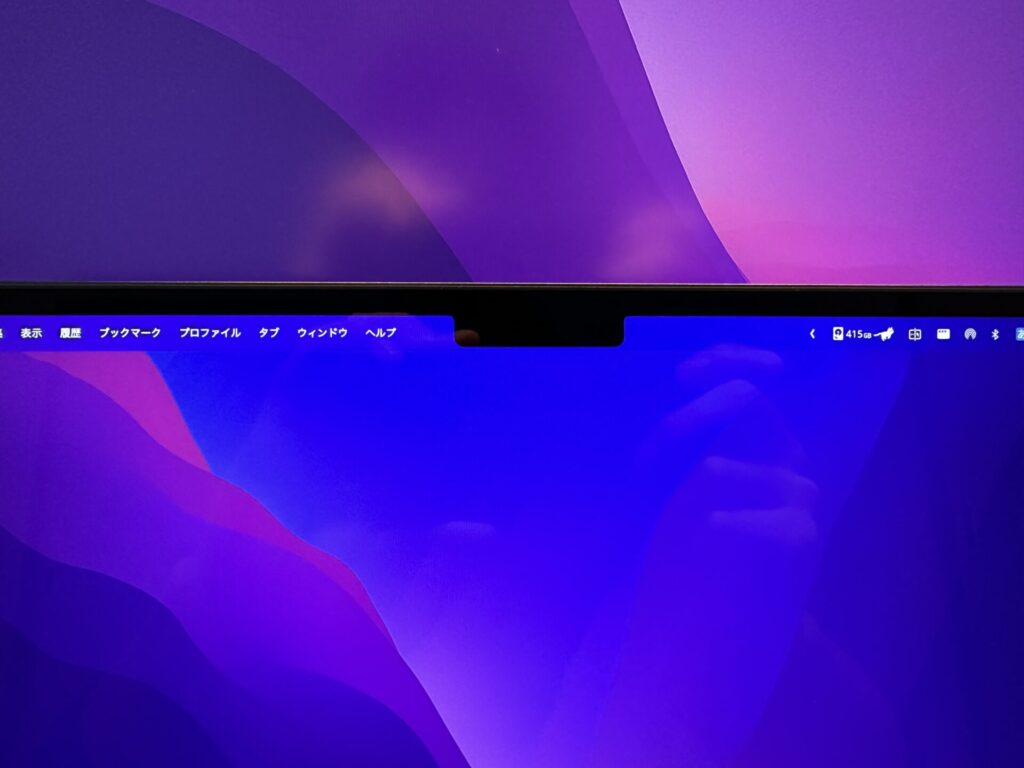
ノッチがあることを前提にOSを開発できるMacならではの強みかなと思います。
ファンレス
ファンがないことによりCPUのパフォーマンスを長時間発揮できないということで、デメリットと感じる方も多い部分かと思います。
ですが、筆者の場合はM2チップの性能をフルで発揮させる場面が少ないためファンレスによるデメリットはなくメリットのみ享受できています。
ファンレスということはそれだけ部品が少なくなりますので、本体が薄く軽くなります。

また、どれだけ使用していもファンの音が一切ないというのは快適です。
筆者のような軽作業メインの方にとってはファンレスは良いものであると思います。
バッテリー持ち
M1も同様ですが、M2チップはファンレスで運用できるほど熱が発生しづらいのが特徴です。
それはつまり電力消費が少ないということです。
消費電力が少ないため従来と同じバッテリー容量でも長時間使用することが可能です。
これは筆者が使用しているIntel CPU搭載のMacBook ProやSurface Laptop3と比べると顕著に現れます。
Surface Laptop3でちょっとしたテキストワークを2時間程度行なって40%バッテリーを消費していたのですが、M2 MacBook Airで同じような作業を同じ時間行ったところ10%程度のバッテリー消費でした。
ですので、これまではノートPCを出先で使用したら都度充電していたところを充電回数を減らすことができています。
ちょっと使いたいけど充電を忘れていたなんてことが起こりにくいだけでも非常に助かります。
Mac OS
M2 MacBook Air関係なく筆者がWindowsからの乗り換えであるためメリットとして挙げられる項目ではあります。
購入した経緯でも記載しましたが、プライベート用PCと仕事用PCでOSを統一するために購入しており、これによりシートカットの間違いが起きずとても快適になりました。
また、筆者は仕事上Linux系サーバーを扱うことが多いためUNIX系のOSのCUIコマンドの扱いには慣れていますが、WindowsのPowerShellやコマンドプロンプトで使用するコマンドには不慣れです。
プライベートでのPC利用においてもCUIでのコマンド操作を行ったほうが便利であることがあるが、不勉強ゆえにWindowsではコマンドがわからないなんてシーンが少なくありませんでした。
Windowsでも仮想のLinux環境を簡単に利用できるWSLがあり、それによりLinuxコマンドによるCUI操作が可能ですが、ファイル権限などの問題で手軽さに欠けており不満がありました。
そんなWindowsでの不満もUNIXベースのOSであるMac OSとLinux系のOSは基本的にCUIで使用するコマンドは共通であるため、ターミナルを起動すれば簡単に馴染みのあるコマンドでCUI操作ができます。
悪かったところ
悪かったところは下記になります。
- そんなに軽くない
- 外部ディスプレイの対応が1枚のみ
- 価格が高い
そんなに軽くない
M2 MacBook Airですが、重さは1.24kgとなっています。
これはM1 MacBook Airから50g軽くなっています。
そう、たった50gです。
体感では全くわからないレベルです。
筐体が新しくなることで大幅に軽くなることを期待していたのですが、残念ながらそうはいきませんでした。
アルミの筐体を使用しているため仕方ないことと割り切っています。
今後の技術進歩に期待したいところです。
外部ディスプレイの対応が1枚のみ
M1から引き続きの仕様なのですが、M2 MacBook Airも外部ディスプレイへの出力が1枚のみ対応ということになっています。
筆者は現状外部ディスプレイは4kモニタ1枚のみ使用していますので、困ることはないのですが、2枚以上ディスプレイ出力したいという方にとっては注意すべき点だと思います。
価格が高い
M2 MacBook Airは164,800円〜というM1 MacBook Airの115,280円〜(現在は134,800円〜)と比較するとかなり値上がりしたと感じざるを得ません。
M1の円安反映後の価格からも3万円アップですので、尻込みしてしまう値上げ額だと思います。
とはいえ新しいデザイン、新しいカラーが欲しくなってしまうガジェット好きとしてはこの価格を受け入れるしかありません。。。
実用面を考えると正直M1 MacBook Airで良かったのですが、長く使うのであればより持っていてテンションの上がるデバイスを買うのが最終的にコスパが良いかなと思い、筆者はM2 MacBook Airを購入した次第です。
ただ少しでも安く買う方法は模索すべきだと考えています。
先述した通り、筆者はAppleギフトカードをお得に購入することで最終的に10%近く安く購入しました。
まとめ
WindowsユーザーがM2 MacBook Airを購入してみて感じたことをお伝えしてきましたがいかがでしたでしょうか?
どんな人におすすめかという話になると「デザインが気に入った人」「とりあえず最新のものが欲しい人」という実用面とは関係のない部分になるのが正直なところになりますので最終的には自己満足のための製品なのでは。。。と感じる部分もありますが、個人的にはM2 MacBook Airはとても気に入っており、毎日触りたくなるデバイスだと感じています。
やはりドヤリング性能は大事ですw
筆者の用途に完全に当てはまる方は少ないかと思いますが、参考になれば幸いです。
そのうちM2 MacBook Airで使用しているアプリの一覧をご紹介できたらなと考えています。


![[商品価格に関しましては、リンクが作成された時点と現時点で情報が変更されている場合がございます。] [商品価格に関しましては、リンクが作成された時点と現時点で情報が変更されている場合がございます。]](https://hbb.afl.rakuten.co.jp/hgb/2a0c10d0.984e9e03.2a0c10d1.808649ac/?me_id=1339082&item_id=10089082&pc=https%3A%2F%2Fthumbnail.image.rakuten.co.jp%2F%400_mall%2Fitunes%2Fcabinet%2Fmem_item%2Fimgrc0090874582.jpg%3F_ex%3D240x240&s=240x240&t=picttext)




コメント